这篇文章将为大家详细讲解有关在windows环境下安装spyder的方法,小编觉得挺实用的,因此分享给大家做个参考,希望大家阅读完这篇文章后可以有所收获。
Spyder(Scientific PYthon Development EnviRonment)是一个强大的交互式 Python 语言开发环境,提供高级的代码编辑、交互测试、调试等特性,支持包括 Windows、Linux 和 OS X 系统。
本文在安装过python2.7的Win7环境下进行安装Spyder。
一、安装spyder
1、打开https://pypi.org/project/spyder/,下载里面最新的源码zip包(或者.tar.gz包)
2、在本地解压后,cmd里cd到解压的目录下,执行如下命令:
python setup.py install
3、安装后,在python安装目录下的Scripts下面会有一个spyder.bat,运行它就可以启动Spyder。
如果你的系统变量里包含了这个Scripts目录,那么你在cmd中输入spyder也可以启动。
(本文系统变量Path是这样设置的: ;%PYTHON_HOME%;%PYTHON_HOME%\Scripts )
二、安装PyQt4
由于Spyder是基于PyQt4的,所以如果你启动Spyder报以下错误:
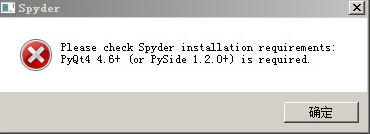
安装个PyQt4 4.6+版本就可以了。
在windows上安装PyQt4,为了简单安装,还是直接安装whl格式的安装包,这种包是经过编译的,安装速度比较快。
如果你之前没安装过wheel模块,你只需要执行命令pip install wheel即可。
1、打开https://www.lfd.uci.edu/~gohlke/pythonlibs/#pyqt4,下载里面相对应python版本、系统版本的whl文件;
这里下载了个PyQt4-4.11.4-cp27-none-win32.whl。
2、cmd里cd到该whl文件目录下,执行如下命令:
pip install PyQt4-4.11.4-cp27-none-win32.whl
3、安装后,你在python里面输入
import PyQt4
没报错就说明安装成功。
关于在windows环境下安装spyder的方法就分享到这里了,希望以上内容可以对大家有一定的帮助,可以学到更多知识。如果觉得文章不错,可以把它分享出去让更多的人看到。
免责声明:本站发布的内容(图片、视频和文字)以原创、转载和分享为主,文章观点不代表本网站立场,如果涉及侵权请联系站长邮箱:is@yisu.com进行举报,并提供相关证据,一经查实,将立刻删除涉嫌侵权内容。